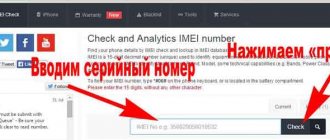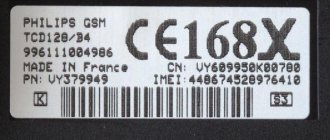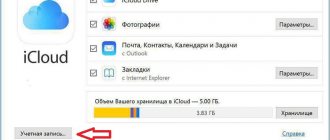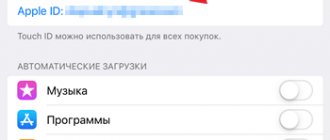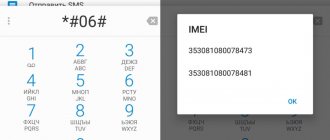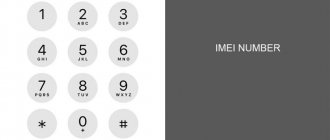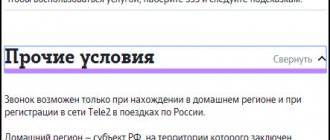Всем доброго времени! Необходимость в проверке IMEI возникает, во-первых, при покупке «яблочного» гаджета с рук, во-вторых, в случае его приобретения у неизвестного продавца, к примеру, через интернет. Соответствующая проверка (например, на официальном сайте компании Apple) позволит вам узнать, является ли устройство оригинальным, не просрочена ли его гарантия и сможете ли вы пользоваться услугами службы поддержки.
Чтобы «пробить» всю упомянутую информацию, необходимо лишь знать серийный номер, а затем использовать его для получения данных либо с оф. сайта или же при помощи других источников. Каких? Сейчас все узнаете! И да, важное замечание, информация предоставляется абсолютно бесплатно каждому желающему.
Поехали!
В iTunes
Чтобы узнать идентификатор в программе iTunes, необходимо:
- Соединить Айфон с компьютером usb-кабелем. Приложение должно открыться автоматически.
- В разделе «Обзор» в iTunes найти значок своего iPad или iPhone. Кликнуть на надпись рядом с ним.
Откроется вкладка с информацией о версии ОС, Imei, серийным номером и объемом памяти.
А если вы не хотите подключать гаджет к ПК, можете запустить iTunes и перейти в раздел «Настройки». Далее нажмите на пункт «Устройства». Высветится перечень резервных копий устройств, которые синхронизировались с компьютером раньше. Найдите свой телефон или планшет и наведите на него курсор. Появится окно с цифрами IMEI.
Как узнать IMEI iPhone
Способов, на самом деле, достаточно много. Некоторые из них могут быть полезны в определенных ситуациях (когда самого устройства нет рядом, или когда его по каким-то причинам нет возможности включить), поэтому мы решили перечислить их все. А вы используйте тот, который будет самым простым и быстрым для вас. Итак, начнем.
Посмотрите IMEI в настройках iPhone
Самое верное место, где можно посмотреть IMEI iPhone — это информация о вашем устройстве в настройках смартфона. Для этого найдите и откройте пункт меню «Об этом устройстве». Сделать это очень просто:
- Найдите и откройте ярлык с надписью «Настройки» на одном из рабочих столов вашего iPhone.
- Пролистайте список настроек до пункта «Основные» и откройте его.
- В следующем окне нажмите самую верхнюю строчку из списка с названием «Об этом устройстве».
- В самом низу вы увидите строку с названием «IMEI», где и будет отображен искомый вашего Айфона.
Как видите, всё просто, но можно и посмотреть имей и ещё быстрее.
Команда для отображения IMEI
Пожалуй, самый быстрый способ узнать IMEI на iPhone команда — , которую вы можете ввести на экране набора номера в приложении «Телефон», то есть в стандартной «звонилке» Айфона. Введите там следующий код:
*#06#
Сразу же после ввода этой команды вы увидите IMEI прямо на экране своего смартфона.
Посмотрите IMEI на коробке вашего iPhone
Если телефона у вас в руках прямо сейчас нет, но вам срочно понадобился его имей номер, и вы никогда не выкидываете коробочки от своих покупок, то самый простой способ его узнать — посмотреть IMEI на коробке iPhone. Он напечатан на наклейке с её обратной стороны.
Посмотреть IMEI через iTunes
Еще одно место, где указан IMEI код вашего iPhone — информация о телефоне в приложении «iTunes». Для того, чтобы увидеть его там проделайте следующие действия.
- Подключите ваш iPhone к компьютеру по проводу и запустите программу «iTunes».
- В левом верхнем углу выберите подключенное устройство от Apple, IMEI которого хотите узнать.
- Во вкладке «Обзор» вашего устройства найдите информацию о ёмкости, номере телефона и серийном номере устройства. Несколько раз кликните указателем мышки на текст «Номер телефона».
- В результате нескольких нажатий строка «Номер телефона» поменяется на строку «IMEI», в которой и будет указан искомый вами идентификатор iPhone.
Довольно просто, не правда ли? Но что делать, если у вас нет на руках ни устройства, ни коробки от него? Есть вариант!
Узнать IMEI через iTunes без телефона
Вероятность, конечно, небольшая, но вполне может случиться такая ситуация, что вам нужно узнать имей своего iPhone, когда у вас нет ни коробки, ни самого устройства. К примеру, если вы потеряли телефон, а коробку уже давно выкинули.
Однако даже в таком случае есть место, где можно посмотреть IMEI вашего телефона при помощи компьютера и программы «iTunes». Правда, для этого вы должны были хотя бы раз синхронизировать iPhone с этим компьютером по iTunes и сделать резервную копию.
Если вы это делали, то следуйте следующей инструкции:
- Запустите программу «iTunes» на компьютере, с которым вы ранее синхронизировали iPhone.
- Откройте настройки «iTunes».
- Во вкладке «Устройства» найдите созданную вами ранее резервную копию и наведите на неё указателем мыши. Спустя пару секунд во всплывающем окне вы увидите основную информацию об устройстве где, среди прочего, указан и его IMEI.
Так что узнать IMEI вашего смартфона от Apple не проблема даже без физического присутствия телефона и коробки от него рядом.
А что если телефон у вас есть, но вы по каким то причинам не можете его включить? К примеру он заблокирован, или аккумулятор сел. И даже это не проблема. Определить имей в таком случае можно одним из способов, перечисленных ниже.
Посмотреть IMEI на корпусе телефона
Если смартфон у вас под рукой, то увидеть его IMEI вы можете даже не включая его. Искомый номер указан на задней панели корпуса вашего смартфона. Однако справедливо это не для всех моделей iPhone, а если быть точными, то для следующих:
- iPhone
- iPhone SE
- iPhone 5
- iPhone 5C
- iPhone 5S
- iPhone 6
- iPhone 6 Plus
Если же ваш телефон не попал в этот список, IMEI всё равно можно увидеть не включая Айфон. Как? Поискать в другом месте.
Посмотреть IMEI в лотке SIM-карты
Это, пожалуй, последний способ узнать имей популярного смартфона в этой инструкции, однако в некоторых ситуациях он может оказаться единственным рабочим.
В тех моделях iPhone, где нужный нам номер не выгравирован сзади на корпусе телефона, IMEI написан в лотке SIM карты (sim tray), достаточно достать его и внимательно присмотреться (шрифт мелкий, людям с плохим зрением понадобятся очки или лупа).
Найти в этом месте IMEI своего iPhone смогут владельцы одной из следующих моделей гаджета:
- iPhone 3G
- iPhone 3GS
- iPhone 4
- iPhone 4s
- iPhone 6S
- iPhone 6S Plus
- iPhone 7
- iPhone 7 Plus
Пожалуй, на этом можно и остановиться. Хотя бы один из указанных выше способов наверняка поможет любому, кто пытается узнать IMEI-номер своего яблочного смартфона. Также вы можете обратиться к некоторым другим полезным статьям на нашем сайте, к примеру, если хотите узнать свой номер на iPhone или скрыть его.
Через Finder
Если на вашем ноутбуке или ПК версия операционной системы MacOS Catalina или более новая, то узнать идентификационный номер можно через Finder. Это делается следующим образом:
- Подключаем iPhone или iPad к ПК.
- Запускаем Finder.
- Находим на боковой панели слева нужное устройство и нажимаем на него.
- Открываем раздел «Основные» в строке под значком телефона или планшета.
- Перейти во вкладку «Обзор».
- Ищем номер телефона под названием гаджета и нажимаем на него.
- Кликаем на «Серийный номер».
Вам высветится IMEI вашего устройства. Чтобы скопировать эти данные нажмите на «Правка», а затем кликните на пункт «Скопировать серийный номер».
Упаковка и задняя крышка iPhone
Коробка, в которой продается Айфон, снабжена наклейкой с информацией, содержащей IMEI:
Как показывает фото, «ИМЕЙ» находится и на оборотной стороне крышки смартфона:
Еще интересная статья для Вас: Как проверить по серийному номеру iPhone на оригинальность: основные способы
Но это относится не ко всем моделям.
Если нет доступа к телефону
Узнать IMEI можно, даже если вы потеряли доступ к своему Айфону. Для этого:
- Откройте сервис «appleid.apple.com/ru» на компьютере.
- Авторизуйтесь, введя Apple ID и пароль, которые использовались на iPhone или iPad.
- Найдите раздел «Устройства» и выберите название своего гаджета. Теперь вы сможете узнать его IMEI.
Если у вас есть второй телефон или планшет с Apple с IOS 10 и более новым обновлением, на котором вы авторизованы с той же учетной записи, то необходимо выполнить следующее:
- Открыть раздел «Настройки».
- Нажать на [Ваше имя].
- Высветится перечень устройств, через которые авторизовались в учетной записи. Найдите нужный смартфон.
- Нажмите на имя гаджета.
После этого на экране появятся IMEI.
Что такое IMEI
Для начала стоит вкратце рассказать о том, что такое IMEI-номер, зачем он нужен и как используется.
IMEI (International Mobile Equipment Identifier) — международный идентификатор мобильного оборудования, который уникален для каждого использующего его устройства. Он применяется во всех мобильных телефонах, работающих в сотовых сетях стандартов GSM, CDMA и IDEN, а также в некоторых спутниковых телефонах. Любой современный телефон, смартфон и даже планшет с 3G/4G модулем (т.е. любой, поддерживающий работу с SIM-картой) имеет свой собственный, уникальный «имей».
Этот номер присваивается каждому устройству с возможностью работы в перечисленных выше сетях на заводе-изготовителе и хранится в памяти гаджета, а используется он для идентификации вашего устройства в сетях мобильной связи. IMEI всегда представляет собой число из 15 цифр.
Таким образом, по правилам не может существовать двух мобильных устройств с одинаковым IMEI, хотя такие ситуации и встречаются в случае незаконного изменения этого номера (уголовно наказуемо во многих странах), но сделать это довольно сложно для простого пользователя.
С понятием определились, теперь давайте разберемся, как и где IMEI iPhone можно посмотреть.
Проверка телефона на быстроту работы
Один из вариантов, как проверить айфон перед покупкой с рук, — это запустить несколько приложений и проверить работоспособность телефона. Для этого можно открыть камеру и сделать несколько снимков. Далее, свернув это приложение, откройте App store и пролистайте там несколько вкладок. Снова проделав манипуляцию сворачивания, откройте браузер и создайте несколько вкладок. Если телефон во время этого работает быстро и все, что вам необходимо, открывается сразу, то данный аппарат прошел еще одну проверку.
Alex 2016-02-16
Мы расскажем об основных моментах, на которые нужно обратить внимания при покупке б/у iPhone с рук. Статья актуальна для iPhone 6, 6s+, iPhone 5, 5s и iPhone 4, 4s,
Проверка оригинальности iPhone на официальном сайте Apple
Для полной уверенности, что вы приобретаете оригинальный Айфон, рекомендуется дополнительно его проверить, получив данные об устройстве на официальном сайте компании Apple (рисунок 2).
Рисунок 2. На официальном сайте Apple можно узнать всю информацию о конкретном устройстве
Для этого требуется выполнить следующие действия:
- зайти на сайт https://www.apple.com/;
- выбрать раздел поддержки в представленном меню;
- прокрутить страницу до конца, пока не появится ссылка на проверку права сервисного обслуживания устройства;
- нажав на нее, ввести в соответствующее поле серийный номер, который вы уже узнали в меню Айфона или прочитали на коробке;
- далее потребуется ввести капчу и подождать выдачи данных;
- система выдаст информацию по вашей модели гаджета и возможности ее технического обслуживания.
Важно, чтобы гарантия была действительной, иначе не стоит покупать сомнительный телефон.
Самый безопасный браузер
Как обойти блокировку Telegram: MTProto Proxy или Socks5
Итог
Знать «ИМЕЙ» своего Айфона, безусловно, нужно при совершении сделки. Наклейка с уникальным номером на коробке, надпись на задней крышке iPhone и сведения, полученные из «Настроек» аппарата, объединяются одинаковым номером-идентификатором. Если что-то не так, злоумышленники пытаются реализовать «незаконное» устройство или восстановленное после ремонта. «ИМЕЙ» также выступает как «спаситель» при совершении кражи, когда оператор сотовой связи блокирует телефон по заявлению владельца в полицию.
IMEI – это гарант оригинального происхождения, поэтому требует к себе пристального внимания и знаний способов его обнаружения.
Рассмотреть корпус купленного устройства
Чтобы долго не искать нужные данные, следует посмотреть IMEI iPhone на самом смартфоне. Код будет выглядеть, как набор из пятнадцати чисел. Идентификатор наносится на каждое устройство. Первую комбинацию можно обнаружить под аккумулятором, но рассмотреть знаки будет сложно, так как батарея не снимается. Второй код владелец может обнаружить на лотке для симки. Чтобы получить интересующие данные, требуется следовать инструкции:
- взять тонкую иголку или скрепку, которая входит в комплект;
- далее требуется извлечь лоток, в который устанавливается симка;
- на поверхности будет расположен код из пятнадцати знаков;
- рекомендуется проверить, совпадает ли он с данными, указанными на коробке и в документах.
- Обратите внимание
- Пользователи гаджетов iPhone 5S и моделей ниже могут определить нужную информацию на обратной стороне смартфона. На более новых версиях Айфона такая процедура не поможет выяснить данные.
Использование кодового запроса
Это простой вариант, который позволит получить данные о IMEI гаджета. Чтобы выполнить проверку, клиент должен следовать такой инструкции:
- на смартфоне выбирается раздел «Телефон»;
- далее следует щелкнуть на пункт «Клавиши»;
- теперь можно начать набор цифрового запроса;
- сначала указывается звездочка и решетка;
- затем необходимо написать «06»;
- операция завершается решеткой и кнопкой вызова.
Когда команда будет введена и отправлена, на экране сотового телефона появится информация о том, какой идентификатор присвоен гаджету.
Какими способами пользователь может посмотреть уникальный код
Проверить серийный номер своего Айфона на телефоне владелец может через настройки гаджета. Но также есть другие способы, с помощью которых можно найти параметры. Клиент может использовать:
- данные с коробки или договора обслуживания;
- рассмотреть корпус смартфона;
- выполнить проверку через официальный сайт фирмы;
- осуществить поиск через Айтюнс;
- определить идентификатор с помощью кодовой команды.
Каждый из этих способов имеет определенные нюансы, стоит рассказать о них детальнее.
Проверяем подлинность Макбука по серийному номеру.
После того, как вы нашли заветные цифры, то необходимо осуществить проверку macbook на подлинность. Для этого:
- Зайдите на сайт Apple.
- Введите серийный номер Макбук, код с экрана и кликните «Продолжить».
- На экране вы получит информацию о своём устройстве: модель, год выпуска, срок гарантии, дату покупки.
Таким образом вы сможете проверить информацию о ноутбуке, узнать время его покупки, модель. Если код отобразился на сайте, то это гарантия того, что устройство оригинальное. Перед покупкой девайсов всегда находите код, проверяйте его на сайте, чтобы удостовериться в подлинности MacBook.
Подпишитесь на полезные советы на YouTube и в соцсетях MacTime, сделайте репост приглашения на mactime.online и получите сертификат на 1000 руб. в подарок + дополнительные бонусы и скидки до 50% в mactime.online. Нажмите на ссылку ниже, откроется чат вашего любимого мессенджера. Просто кликните 3 ссылки. Сертификат на 1000 руб. придёт в тот же чат мессенджера. Сертификат пригодится вам при покупке MacBook.
Получите сертификат
Остались вопросы?
Позвоните нам
+7-978-773-77-77
Напишите нам
Приходите к нам
Адрес и график работы.
Что дальше?
Как узнать серийный номер и IMEI iPhone?
Выбор продавца
Еще до того, как дело дойдет до проверки iPhone 6s, нужно найти нормального продавца. При покупке на интернет-площадках вроде Avito, сразу проходите мимо объявлений без номера телефона и фотографий реального устройства. Вместо фото продавец может выложить картинки из интернета. Проверить это можно через поиск по изображениям Google: нажимаете на картинку правой кнопкой мыши и выбираете «Найти картинку». Если такое же изображение встречается на других сайтах, перед вами с большой вероятностью мошенник. Реальному продавцу не составит труда сделать несколько фотографий.
Обращайте внимание на цену. Если она существенно ниже средней по сайту без каких-то на это причин, то это тоже весьма подозрительно. Встречу с продавцом назначайте в общественном месте с открытым Wi-Fi – торговом центре или кафе.
Проверка наличия сигналов сотовой связи
После покупки заветного телефона многие люди обнаруживают проблему с наличием сотовой связи. Об этом нередко свидетельствуют отзывы. Убедитесь, что покупаемый вами телефон не обладает такими проблемами. На встрече с продавцом стоит использовать свою сим-карту. Если телефон сразу же обнаружит ее и сотовые данные будут готовы к работе, то проблем нет. Это является отличным способом, 5, 5s перед покупкой. Именно в этих моделях смартфона используются nano-sim, которые отличаются от других сим-карт.
Что такое refubrished и с чем его едят
Такой аппарат дешевле простого iPhone (примерно на ~100-200$), что жутко привлекает покупателей и заставляет задуматься о приобретении iPhone refubrished
. Умные и внимательные покупатели обратят внимание на надпись «refubrished» и поищут в интернете что же это значит. Однако, наткнувшись на две одинаково вероятные, и в тоже время диаметрально противоположные, версии, скорей всего испугаются и не станут брать такой аппарат.
Дело в том, что надпись «refubrished by Apple
» гласит о том, что этот аппарат был когда-то возвращен покупателем по какой-то причине. Это может быть, например, заводской брак: не работающий микрофон/камера/или любой другой модуль, или просто отказ от покупки. В таком случае компания отзывает телефон, его заново пере-собирают на авторизованных заводах Apple, заменяя «расходные материалы» (стекло, корпус, батарею) и возвращает его в продажу с пометкой «refubrished by Apple».
Однако, человечество слишком жадное, чтобы не воспользоваться возможностью заработать, и очень грамотные предприниматели играют на надписи «refubrished» и берут мертвые/бракованные устройства, чинят их в своих мастерских/гараже/офисе/сервисе и продают как «refubrished», но с одной оговоркой: «refubrished by seller
«. Такой телефон может и не подарить счастья использования яблочного устройства своему владельцу, т.к. при починке аппарата могли использовать самые дешевые китайские запчасти, что безусловно влияет на качество сборки, качество работы, срок эксплуатации.
Но не нужно, начитавшись страшных статей в интернете про недобросовестных продавцов, сразу отказываться от такой покупки. Достаточно лишь просто проверить аппарат. Более того, компания-продавец такого телефона обычно предоставляет гарантийный срок на это устройство.
Повреждения корпуса и компонентов
Не стоит ожидать от б/у смартфона идеального состояния: телефоном все-таки пользовались, а не просто держали на полке. Но возможно, что продавец о каких-то дефектах умалчивает. Обнаружите что-то еще — можете или отказаться от покупки, или «сбить» цену.
- Внимательно проверьте корпус на вмятины, сколы и царапины.
- Все механические кнопки должны нажиматься мягко и иметь четкий ход.
- Экран не должен «плыть», если не него надавить.
- Нажмите на экран и подержите палец до тех пор пока иконки не начнут дрыгаться, после этого выберите одну любую иконку и повозите пальцем по всем уголкам дисплея. Если в какой-то момент иконка сорвется и вернется на свое место, то значит у айфона проблемы с дисплеем.
- Не должны быть повреждены болты на нижнем торце (иначе айфон скорее всего разбирали).
- Выньте лоток для СИМ-карты, посветите внутрь фонариком. Если видите красный индикатор – значит смартфон пережил контакт с водой. Покупать такого «утопленника» не рекомендуется: в любой момент может выйти из строя, а гарантия на него не действует
- Вставьте вашу СИМ-карту и позвоните кому-нибудь, чтобы проверить лоток для СИМ, динамик и микрофон.
- Подключитесь к Wi-Fi – он не должен пропадать.
- Подключите наушники и проверьте, работает ли разъем. Затем выведите музыку на внешний динамик.
- Сделайте кнотрольный снимок на камеру и внимательно рассмотрите изображение, на нем не должно быть посторонних наплывов или точек.
- Проверьте фокусировку камеры